酷盘Kanbox怎么用? 酷盘使用方法
时间:2017-06-22 15:37:04 作者:琪琪 浏览量:16
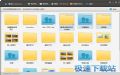
由于具有文件共享容易、同步速度快,而且支持PC、Android、MAC OS和iPhone等多平台的特点,自2011年酷盘推出以后,笔者就一直使用它来在各设备间同步自己的文件。
不过,其时酷盘采用的是类Dropbox无UI设计,其中的某些操作,需要登录到WEB页面才能完成,这无疑给用户的使用带来了不便。而酷盘2.X有UI版本的发布,从根本上解决了这一问题。利用它,我们几乎在一个界面就能搞定所有操作,从而大大地提高工作效率。
1、常用操作,即时完成
安装后,双击桌面上的“酷盘”快捷方式图标或系统托盘中的图标,即可进入酷盘主界面,在这里,我们可以根据自己的需要,单击界面上方的“上传”、“查看”、“分享”和“编辑”等按钮,切换到相应界面,快速完成相应的操作。
比如单击“上传”按钮,在出现的对话框中,我们可以轻松的选择并完成原先不在酷盘同步目录中的一个或多个文件的上传工作。
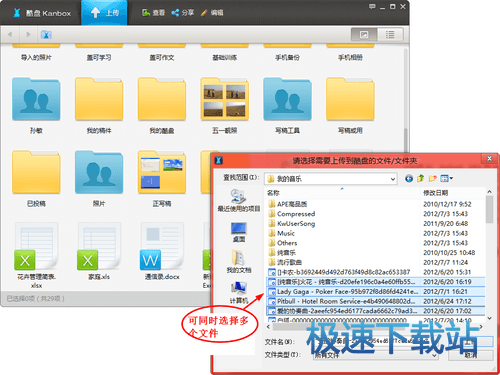
而单击“编辑”按钮,在出现的界面中,我们可以通过勾选一个或多个文件夹、文件,然后单击界面上方的“移动到”、“复制到”、“删除”、“重命名”等按钮,对其完成相应的操作。
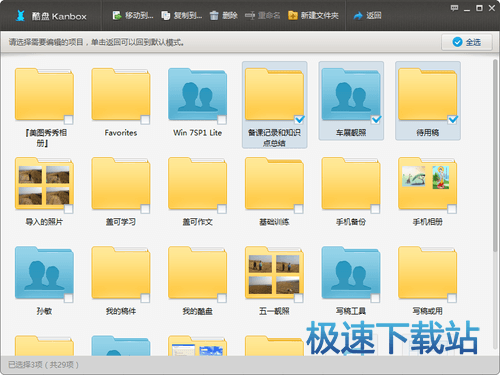
尤其值得一提的是,为方便用户能以最简单的方式,快速选择多个文件,酷盘特意提供了一种与Win 7和Win 8系统的资源管理类似的选择方法,即当我们进入编辑界面后,各个文件或文件夹的右下角就会显示一个复选框,只管选择即可,免去了要按下“Alt”或 “Shift”配合鼠标左键才能多选的麻烦。
2、文件共享,异常简单
同样,在程序主界面的文件列表中选择要分享的文件,单击界面上方的“共享”按钮,在出现的对话框,我们可看到该文件的共享链接。单击“复制链接”按钮,复制后通过QQ、邮箱等方式,将其告诉朋友,他们就能通过单击该链接来共享这个文件了。
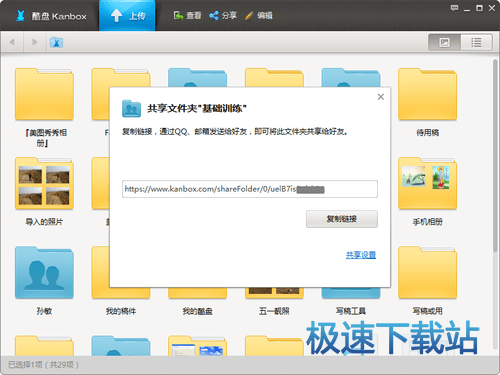
当然,如果文件重要,你只想将其共享给有限的好友,而不想采用这种外链的方式,以免泄露文件的共享地址,也可以采用邮箱或短信邀请的方式来共享文件,这样只有获得邀请的朋友才有资格共享该文件,安全性更高。
在对话框中,单击“共享设置”文字链接,进入酷盘WEB文件共享页面,切换到“邮箱/短信邀请”标签,然后在下面的“请输入好友的邮箱地址或手机号码”文本框中,输入相关信息(多个联系人使用“;”隔开),单击“邀请”按钮,被邀请的好友就会受到邀请,从而轻轻松松地共享文件了。
3、同步完成,自动关机
有时我们要同步的文件体积很大,需要花费很多的时间才能完成上传。而如果此时恰巧有事令我们无法守在电脑前,此时我们可以通过酷盘的自动关机功能来实现。
右击系统托盘区的程序图标,在弹出的右键菜单中,选择“同步完成后关机”,同步完成后,酷盘就会自动关机了,非常方便。
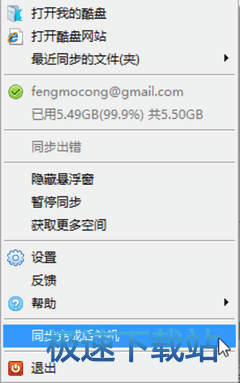
4、界面互换 各取所需
如果你是酷盘的忠实用户,那一定用过1.X的经典“Dropbox”界面,如果你不习惯2.x版本的界面,也是可以通过设置返回经典界面的,这样还可以凸显你是一个“专业”用户。
打开酷盘的“设置”窗口,在“常规”选项卡中取消“使用界面模式”的勾选,再单击“确定 ”按钮就可以返回经典界面了。
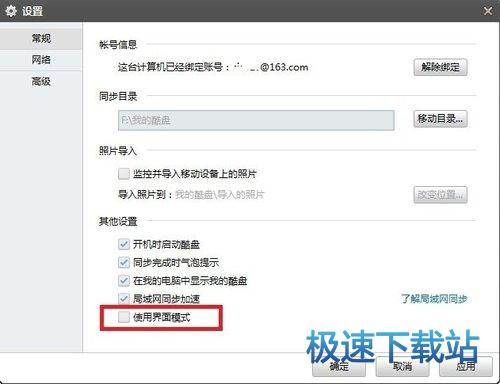
酷盘Kanbox 3.2.8.681 官方版
- 软件性质:国产软件
- 授权方式:免费版
- 软件语言:简体中文
- 软件大小:12555 KB
- 下载次数:1915 次
- 更新时间:2019/4/3 12:03:48
- 运行平台:WinXP,Win7...
- 软件描述:酷盘用于文件管理及备份,可将相同文件即时自动同步至PC、手机、Web。酷盘不受时... [立即下载]
相关资讯
相关软件
- 怎么将网易云音乐缓存转换为MP3文件?
- 比特精灵下载BT种子BT电影教程
- 土豆聊天软件Potato Chat中文设置教程
- 怎么注册Potato Chat?土豆聊天注册账号教程...
- 浮云音频降噪软件对MP3降噪处理教程
- 英雄联盟官方助手登陆失败问题解决方法
- 蜜蜂剪辑添加视频特效教程
- 比特彗星下载BT种子电影教程
- 好图看看安装与卸载
- 豪迪QQ群发器发送好友使用方法介绍
- 生意专家教你如何做好短信营销
- 怎么使用有道云笔记APP收藏网页链接?
- 怎么在有道云笔记APP中添加文字笔记
- 怎么移除手机QQ导航栏中的QQ看点按钮?
- 怎么对PDF文档添加文字水印和图片水印?
- 批量向视频添加文字水印和图片水印教程
- APE Player播放APE音乐和转换格式教程
- 360桌面助手整理桌面图标及添加待办事项教程...
- Clavier Plus设置微信电脑版快捷键教程
- 易达精细进销存新增销售记录和商品信息教程...












